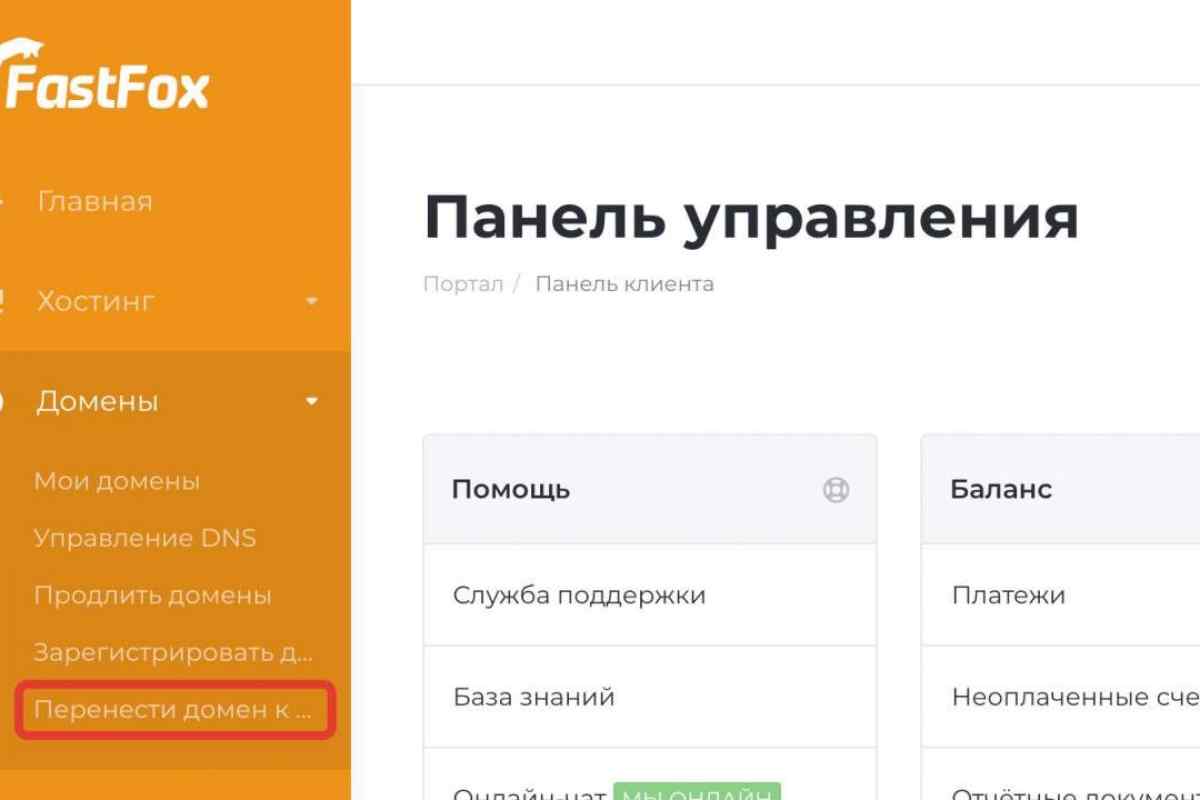Перенесення адресної книги поштового клієнта The Bat! у додаток Microsoft Outlook може бути виконаний користувачем штатними засобами самих додатків. Спеціальних пізнань у принциповій схемі роботи цих програм не буде потрібно.
Інструкція
1. Запустіть програму поштового клієнта The Bat! та відкрийте меню Інструменти верхньої панелі інструментів вікна програми. Вкажіть "Адресна книга". У діалоговому вікні, що відкриється, розгорніть "Файл" і вкажіть підкоманду "Експорт до".
2. Скористайтеся параметром "Розділений комами (текст)" і вкажіть повний шлях до місця збереження файлу адресної книги в наступному діалоговому вікні. Виберіть потрібні поля для збереження в черговому діалоговому вікні. Для цього введіть значення "так" у рядках:- прізвище; - ім 'я; Не заповнюйте решту полів. Підтвердіть виконання вибраної дії, натиснувши кнопку Гаразд.
3. Змініть розширення створеного файлу адресної книги з .tdf на .txt та запустіть Microsoft Outlook. Відкрийте теку "Контакти" та розгорніть меню "Файл" верхньої сервісної панелі вікна програми. Вкажіть "Імпорт та експорт".
4. Скористайтеся підпунктом "Імпорт з іншої програми або файлу" та підтвердіть виконання вибраного завдання, натиснувши кнопку "Далі". Задайте параметр "Значення, розділені табуляцією (Windows)" у новому діалоговому вікні та збережіть внесені зміни, натиснувши кнопку "Далі".
5. Укажіть шлях до збереженого файлу адресної книги з розширенням .txt у наступному діалоговому вікні та виберіть стандартну теку "Контакти" як місце імпорту в черговому вікні. Виберіть "Імпорт у теку" Контакти "та скористайтеся командою" Відповідність полів ".
6. Перетягніть відповідні поля особистих даних з лівої панелі на праву та підтвердіть збереження внесених змін, натиснувши кнопку Гаразд. Розкрийте теку "Контакти" і переконайтеся в коректності відображення перенесеної інформації. У разі необхідності повторіть операцію імпорту з винятком непотрібних або додаванням необхідних рядків.